Nykyään näyttää siltä, että joka päivä julkaistaan upouusi kuvankäsittelysovellus, joka tarjoaa ainutlaatuisia tehosteita ja ominaisuuksia sekä intuitiivisia tapoja lisätä kuviisi arvoa.
Entä edistyneemmät valokuvien muokkaustarpeet, kuten häiritsevän taustan poistaminen tuotekuvasta, useiden kuvien yhdistäminen yhdeksi tai muutamien ryppyjen tasoittaminen? Tällaisissa tilanteissa tarvitset tehokkaamman kuvankäsittelyohjelman, kuten Photoshopin.
Photoshop on tehokas valokuvien muokkausohjelmisto, jolla on suuri, omistautunut käyttäjäkunta. Kun kuulet sanat 'valokuvien muokkaus', ensimmäinen asia, joka tulee useimpien ihmisten mieleen, on Photoshop. Nämä kaksi ovat käytännössä synonyymejä tähän mennessä.
Ohjelman oppiminen voi kuitenkin olla haastavaa uusille tulokkaille, ja se voi olla myös kallista Adoben tilauspohjaisen mallin vuoksi. Hyvä uutinen on, että saatavilla on useita ilmaisia ja edullisia Photoshop-vaihtoehtoja. Tässä artikkelissa keskustelemme muutamasta suosituimmista online-valokuvaeditoreista, jotka sopivat aloittelijoille.
1. PhotoWorks
PhotoWorks on erinomainen PC-valokuvaeditori, joka tasapainottaa helppokäyttöisyyden ja tehokkaat ominaisuudet. Tämä ohjelma on tehty sekä ammattilaisia että aloittelijoita ajatellen, sillä se tarjoaa sekä perusasiat että edistyneet vaihtoehdot valokuvien muokkaamiseen.
PhotoWorksin sisältötietoinen tekoäly on varmasti sen vahvin myyntivaltti, koska se virtaviivaistaa maisema- ja muotokuvien muokkausprosessia. Tämä valokuvaeditori tukee useita RAW-muodot , siinä on helppokäyttöinen käyttöliittymä, ja mukana tulee erilaisia työkaluja (sekä aloittelijoille että edistyneille) tavallisen valokuvan muuttamiseksi taideteokseksi.

PhotoWorks Editor | PetaPixel
PhotoWorks on yllättävän helppokäyttöinen järjestelmävaatimusten suhteen, ja se toimii sujuvasti myös järjestelmissä, joissa on minimaaliset tekniset tiedot. Perinteisten manuaalisten muutosten lisäksi se tarjoaa tuhoamattoman editoinnin ja laajan valikoiman välittömiä tehosteita.
Yksi PhotoWorksin loistavista ominaisuuksista on sen kyky muokata muotokuvia virheettömästi. Edistyneen kasvojentunnistusohjelmiston ja kauniiden esiasetusten kokoelman avulla PhotoWorks yksinkertaistaa muuten aikaa vievää valokuvien retusointiprosessia heikentämättä lopputuotteen laatua.
Face Sculpt -työkalulla voit korjata mallin kasvot, jos ne ovat vaurioituneet huonon valaistuksen tai epätavallisen kameran perspektiivin vuoksi, nostaen muotokuvien retusoinnin uudelle tasolle.
2. Canva
Canva on web-pohjainen graafinen suunnittelusovellus, joka ei maksa mitään. Siinä on premium-maksullinen versio, joka avaa joukon edistyneitä ominaisuuksia, mutta ne ovat valinnaisia. Tämä työkalu on monien kokeneiden bloggaajien ja sosiaalisen median veteraanien suosikki. Et tarvitse aiempaa tietoa tai kokemusta kuvankäsittelystä pitääksesi sen kanssa hauskaa.
Canva tarjoaa valikoiman sosiaalisen median alustallesi räätälöityjä malleja, joiden avulla on helppo muuttaa nopeasti ja tarkasti kuvia jaettavaksi lähes kaikissa sovelluksissa tai sivustoissa.
Saatavilla on erilaisia suodattimia, ja käyttäjät voivat lisätä valokuviinsa tekstiä, kuvakkeita (verrattavissa 'tarroihin'), tyylejä ja reunoja. Canva antaa sinun säätää kuvan väriä, kylläisyyttä, kirkkautta ja intensiteettiä, mutta se ei anna sinun 'fotoshoppailla' pieniä piirteitä tai epätäydellisyyksiä.
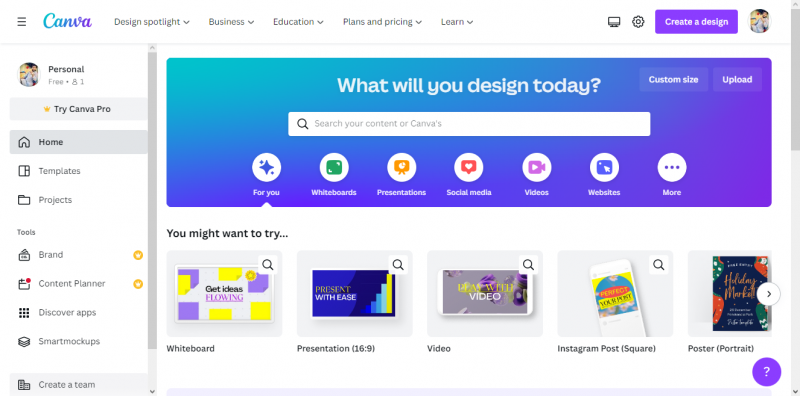
CanvaEditor | Canva
Canva tarjoaa käyttäjilleen myös online-opetusohjelmia ja opetusmoduuleja, jotka auttavat heitä oppimaan graafisen suunnittelun perusteet. Jos tarvitset apua oikeiden fonttien, kuvien ja värien valinnassa grafiikkaa varten, sinun kannattaa tutustua heidän suosituksiinsa.
Photoshop-kokemuksen omaavat käyttäjät saattavat pitää Canvaa liian yksinkertaisena, mutta se on loistava valinta alan vasta aloittaville tai kaikille, jotka haluavat nopeita, kertaluonteisia muokkauksia, jotta heidän kuvat erottuvat vielä enemmän.
3. Photopea (verkko)
Photopean käyttöliittymä on identtinen Photoshopin kanssa, ja siinä on toiminnot sen varmuuskopiointiin. Se osaa lukea PSD-tiedostoja , muokata RAW-tiedostoja ja viedä muokattuja tai äskettäin luotuja PSD-tiedostoja. Mahdollisuus tuoda ABR-tiedostot ja käytä mukautettuja siveltimiä erottaa sen muista tämän luettelon ohjelmista.
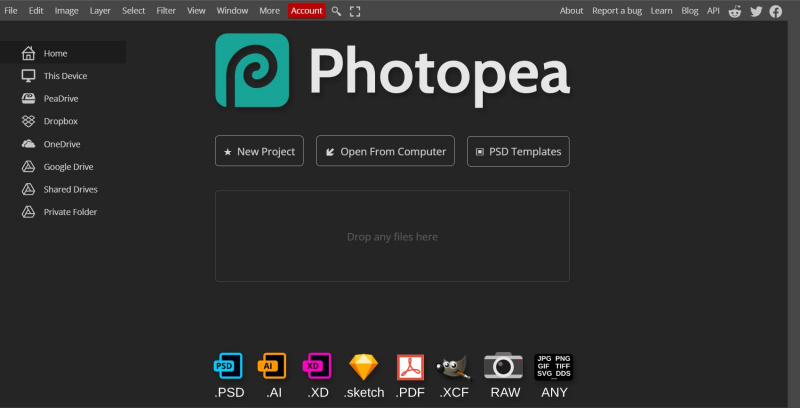
Photopea Editor | Photopea
Photopean luova suunnittelu tekee sinuun vaikutuksen. Koko konsepti on, että et edes huomaa käyttäväsi verkkosovellusta. siinä on sama tunne kuin Photoshopissa. Photopea on visuaalisesti miellyttävin ilmainen Photoshop-korvaus Internetissä nykyään. Silti siitä puuttuu maksullisen versionsa mukavuudet, kuten yhden napsautuksen suodattimet ja käyttäjäystävälliset asetukset.
4. GIMP
LINKUTTAA on tehokas vaihtoehto Adobe Photoshopille, joka tarjoaa monia samanlaisia työkaluja. Niille, joiden on työskenneltävä useiden kuvatyyppien (PSD, PNG, JPG, jne.) kanssa ja suunniteltava omia suodattimia ja työkaluja, GIMP on ihanteellinen valinta.
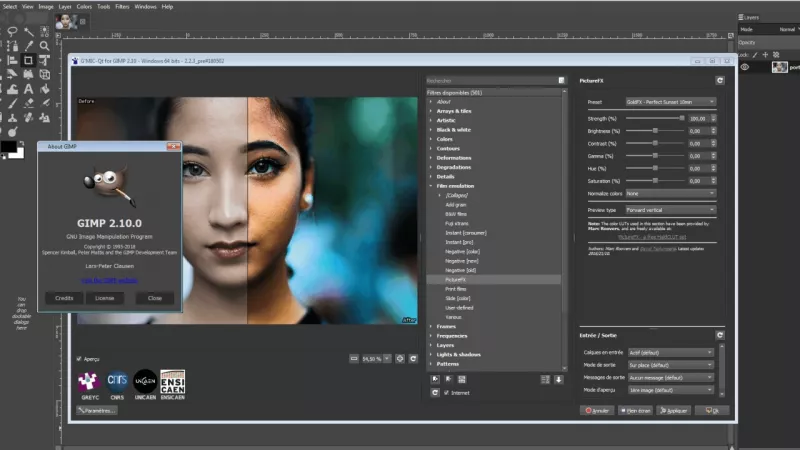
GIMP-editori | TheNextWeb
GIMPin käyttöliittymä näyttää ja tuntuu erittäin tutulta, jos olet perehtynyt Photoshopiin. On olemassa monia vaihtoehtoja, jotka näyttävät ja toimivat samalla tavalla. Niille, jotka eivät ole koskaan ennen muokaneet kuvaa, GIMP:n dokumentaatiosivusto tarjoaa runsaasti oppaita, jotka sopivat kaikentasoisille käyttäjille.
5. Pixlr E
Pixlr E on ilmainen kuvankäsittelyohjelma, graafisen suunnittelun ohjelmisto ja eräeditori, joita voivat käyttää aloittelevat ja kokeneemmat editoijat, joilla on kiire. Työkalut on sijoitettu kätevästi ja käyttöliittymä on intuitiivinen. Riippuen mieltymyksistäsi ja asiantuntemuksen tasosta, voit käyttää nopeaa, automaattista vaihtoehtoa tai viettää aikaa manuaalisten asetusten kanssa.
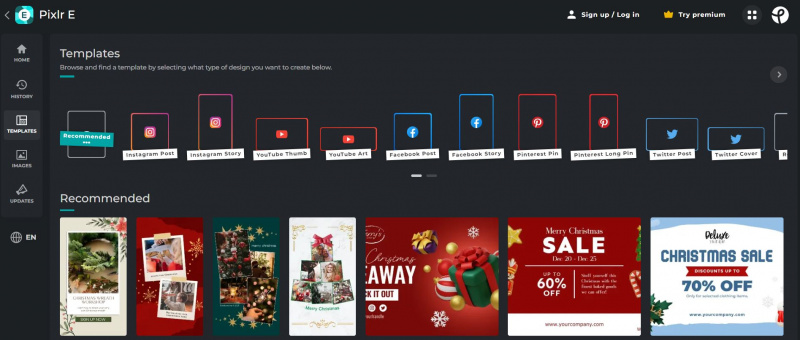
Pixlr E | Pixlr
Sovelluksen ammattiversioon sisältyy ominaisuuksia, kuten tehokkaat leikkaustyökalut, mukautettavat siveltimet, animointiobjektit ja ihon retusointiominaisuudet. Pixlr E sisältää monia valmiita malleja eri medioihin, mukaan lukien sosiaalisen median viestit, mainokset, kutsut, blogit ja podcast-kannet.
Tämä ilmainen Photoshop-vaihtoehto sopii erinomaisesti lyhyisiin muokkauksiin, mutta renderöintiaika oli niin pitkä, että asiantuntijat suosittelevat etsimään jotain muuta tekemistä sillä välin.
6. Kaatui
Putosi on loistava vaihtoehto Photoshopille, jos olet kiinnostunut myös digitaalisesta maalauksesta. Tekijät kehittävät avoimen lähdekoodin ohjelmistoja, joiden tarkoituksena on saattaa työnsä vapaasti yleisön saataville pienin kustannuksin. Lisäksi Krita on keskittynyt kehittämään työkaluja, joita taiteilijat tietävät vaativan ja vaativan. Harjatyökalut erottuvat todella joukosta, kun käytät niitä; on olemassa erilaisia harjoja, harjamoottoreita ja harjan stabilaattoreita.
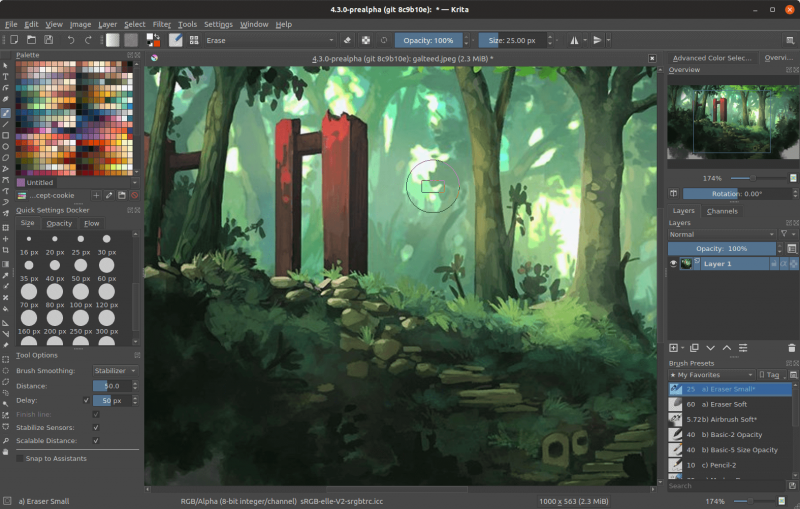
Krita Editor | Putosi
Krita 5 on uusin päivitys, ja se korjaa useita käyttöliittymäongelmia sekä resurssien merkitsemiseen ja lataamiseen liittyviä vikoja. Gradienttityökaluja on parannettu ja ohjelmiston yleistä nopeutta on lisätty. Adobe Photoshopin tuntevat käyttäjät tuntevat olonsa kotoisaksi tämän käyttöliittymän avulla.
7. Affinity Photo
Affinity Photo on loistava vaihtoehto, jos etsit Photoshop-vaihtoehtoa, joka on yhtä tehokas. Se toimii virheettömästi PSD:n ja useiden muiden tiedostotyyppien kanssa, mikä tekee siitä loistavan vaihtoehdon vakaville kuvankäsittelyohjelmille. Parasta Affinity Photossa on, että se on tulossa yhä edullisemmaksi verrattuna kalliisiin työkaluihin, kuten Adobe Photoshop.
Lisäksi käyttäjät voivat odottaa samoja toimintoja, ominaisuuksia ja kuvanparannustyökaluja kuin Photoshopissa. Lisäksi ohjelmisto on yhteensopiva sekä Windowsin että Macin kanssa. Voit käyttää sovellusta myös iPadillasi, mikä on jännittävä etu, jos teet suurimman osan kuvistasi siellä.
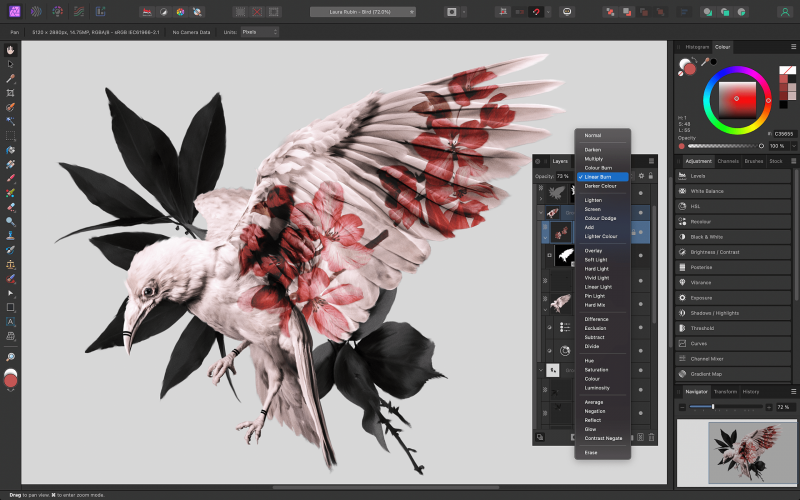
Affinity Photo Editor | Affinity Serif
Affinity Photossa on useita lisätyökaluja, jotka helpottavat tyypillisten valokuvaustehtävien suorittamista, kuten panoraaman yhdistämistä, tarkennusten pinoamista ja HDR yhdistäminen . Sen viisi Persona-painiketta, jotka sijaitsevat vasemmassa yläkulmassa, erottavat Affinity Photon muista kuvankäsittelyohjelmista.
Näillä painikkeilla voit mukauttaa sovelluksen työkalupakin niiden monien roolien tarpeisiin, joita voit pelata ohjelmassa. Affinity Photon suunnitteluominaisuudet ovat kiitettävää. Käytä Taiteellinen tekstityökalu otsikoille ja otsikoille sekä pienemmille tekstiosille.
Lopulliset ajatukset
Photoshopin käyttöliittymä voi joskus olla erittäin monimutkaista ja aikaa vievää oppia. Lisäksi se on kalliimpi vaihtoehto kuin muut kuvankäsittelytyökalut. Voit saada samat tulokset kuin Photoshopilla, mutta paljon pienemmällä oppimisella ja vaivalla, vaihtamalla johonkin yllä kuvatuista käyttäjäystävällisistä vaihtoehdoista.
Näiden ohjelmien avulla voit lisätä kuviin animaatioita, säätää värejä ja tasoja, lisätä taiteellisia tehosteita ja luoda digitaalisia mestariteoksia. Mutta muista, että loppujen lopuksi työkalu on vain niin hyvä kuin taiteilija sitä käyttää. Anna luovuutesi valloittaa!























